Lỗi “Panic Full & Reset Counter” trên iPhone 16 thường xảy ra do phần cứng hoặc phần mềm gặp trục trặc, dẫn đến việc thiết bị bị khởi động lại liên tục. Bài viết dưới đây Care Center sẽ hướng dẫn bạn cách khắc phục an toàn và hiệu quả, cùng tham khảo nhé!
Xem nhanh
Lỗi Panic Full & Reset Counter iPhone 16 là lỗi gì?
Lỗi “Panic Full & Reset Counter” trên iPhone 16, thường liên quan đến vấn đề phần mềm hoặc phần cứng nghiêm trọng. Cụ thể, đây là một lỗi khi hệ thống của iPhone gặp sự cố nghiêm trọng và không thể tiếp tục hoạt động bình thường.
- Panic Full: Đây là một tình huống trong đó bộ nhớ hoặc tài nguyên hệ thống của iPhone bị đầy hoặc không đủ để tiếp tục hoạt động. Điều này có thể dẫn đến việc hệ thống gặp sự cố nghiêm trọng và không thể hoàn thành các tác vụ, khiến máy phải khởi động lại hoặc đóng ứng dụng.
- Reset Counter: Đây thường là chỉ báo về việc một số bộ đếm (có thể liên quan đến số lần thiết bị bị lỗi hoặc số lần hệ thống cố gắng khởi động lại) bị thiết lập lại. Điều này có thể có nghĩa là iPhone đã trải qua một số lần khởi động lại hoặc cố gắng khắc phục sự cố nhưng không thành công.
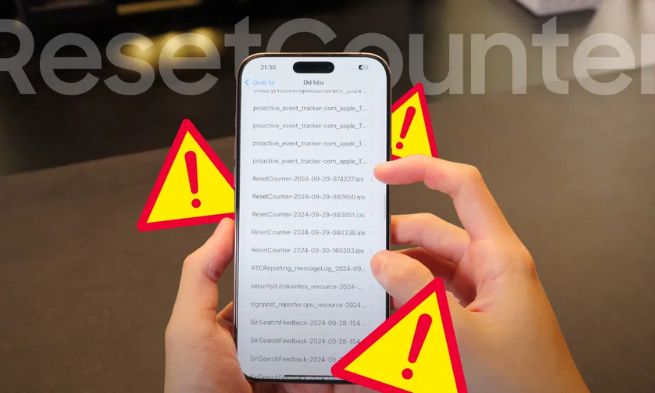
Nguyên nhân gây lỗi Panic Full & Reset Counter iPhone 16
Lỗi này liên quan đến vấn đề bộ nhớ hoặc tài nguyên hệ thống bị quá tải, nhưng cũng có thể xuất phát từ sự cố phần mềm hoặc phần cứng. Việc hiểu rõ nguyên nhân gây ra lỗi này sẽ giúp người dùng có thể tìm ra phương án khắc phục hiệu quả. Dưới đây là một số nguyên nhân thường gặp:

- Sự cố phần mềm: Lỗi phần mềm nghiêm trọng có thể làm tràn bộ nhớ hoặc gây lỗi hệ thống, dẫn đến tình trạng “Panic Full”. Một số ứng dụng không tương thích hoặc phần mềm hệ thống bị lỗi có thể khiến iPhone gặp phải tình trạng này.
- Lỗi phần cứng: Bộ nhớ trong của iPhone hoặc các thành phần phần cứng khác như vi xử lý có thể bị hỏng hoặc gặp sự cố, làm cho thiết bị không thể tiếp tục hoạt động đúng cách.
- Ứng dụng lỗi: Một số ứng dụng có thể chiếm dụng quá nhiều tài nguyên hệ thống hoặc không hoạt động đúng cách, dẫn đến việc gây quá tải bộ nhớ hoặc khiến hệ thống gặp sự cố.
- Cập nhật hệ điều hành không thành công: Khi việc cập nhật iOS không hoàn tất hoặc gặp sự cố trong quá trình cài đặt, có thể gây ra xung đột giữa các phần mềm, dẫn đến lỗi “Panic Full & Reset Counter”.
Cách sửa lỗi Panic Full & Reset Counter iPhone 16 hiệu quả nhất
Lỗi “Panic Full & Reset Counter” trên iPhone là lỗi có thể gây khó chịu cho người dùng. Gây ảnh hưởng đến hiệu suất của thiết bị, khiến iPhone bị treo, chậm. Trong trường hợp này, bạn cần thực hiện các bước khắc phục cụ thể để giúp thiết bị hoạt động lại bình thường. Dưới đây là các phương pháp chi tiết để xử lý lỗi này một cách hiệu quả nhất:
Khởi động lại iPhone
Đôi khi, việc khởi động lại đơn giản có thể giải quyết những lỗi tạm thời mà hệ thống gặp phải.
Cách thực hiện:
- Nhấn và giữ nút nguồn (hoặc nút nguồn + nút âm lượng nếu là iPhone 16) cho đến khi bạn thấy thanh trượt Tắt nguồn.
- Kéo thanh trượt để tắt iPhone, sau đó đợi khoảng 10-15 giây.
- Nhấn lại nút nguồn để bật lại iPhone.

Cập nhật phần mềm iOS
Apple thường xuyên phát hành các bản cập nhật phần mềm nhằm khắc phục các lỗi và cải thiện hiệu suất thiết bị.
Cách thực hiện:
- Vào Cài đặt > Cài đặt chung > Cập nhật phần mềm.
- Nếu có bản cập nhật mới, chọn Tải về và cài đặt. Hãy chắc chắn rằng thiết bị của bạn có kết nối Wi-Fi ổn định và đủ dung lượng pin trước khi bắt đầu quá trình cập nhật.

Kiểm tra bộ nhớ và dung lượng lưu trữ
Lỗi “Panic Full & Reset Counter” có thể xảy ra nếu bộ nhớ hoặc dung lượng lưu trữ của iPhone gần hết, gây ra sự cố khi thiết bị không thể lưu trữ hoặc xử lý dữ liệu.
Cách thực hiện:
- Vào Cài đặt > Cài đặt chung > Bộ nhớ iPhone.
- Kiểm tra dung lượng còn lại. Nếu dung lượng còn ít, bạn có thể thực hiện các bước sau để giải phóng không gian.
- Xóa ứng dụng không sử dụng: Chọn những ứng dụng ít sử dụng hoặc không cần thiết để xóa.
- Xóa ảnh, video hoặc tài liệu: Nếu bộ nhớ bị chiếm dụng bởi ảnh và video, bạn có thể sao lưu chúng vào iCloud hoặc máy tính, rồi xóa đi để giải phóng không gian.
- Xóa các tệp rác: Một số tệp như dữ liệu cache của ứng dụng có thể chiếm dung lượng bộ nhớ. Hãy xóa những dữ liệu không cần thiết.

Đặt lại các cài đặt hệ thống
Việc đặt lại các cài đặt hệ thống sẽ khôi phục lại các tùy chọn mặc định như mạng Wi-Fi, cài đặt màn hình, và các cài đặt khác mà không ảnh hưởng đến dữ liệu cá nhân của bạn.
Cách thực hiện:
- Vào Cài đặt > Cài đặt chung > Đặt lại.
- Chọn Đặt lại tất cả cài đặt. Sau khi thực hiện, bạn sẽ phải thiết lập lại các cài đặt như Wi-Fi, mật khẩu, và một số tùy chỉnh cá nhân khác.

Khôi phục lại iPhone qua iTunes hoặc Finder
Nếu các bước trên không giúp giải quyết vấn đề, bạn có thể khôi phục lại iPhone thông qua iTunes (trên Windows hoặc macOS Mojave và trước đó) hoặc Finder (trên macOS Catalina trở lên). Đây là cách cài đặt lại hệ điều hành iOS từ đầu, xóa toàn bộ dữ liệu và cài đặt lại hệ điều hành.
Cách thực hiện:
- Sao lưu dữ liệu: Trước khi tiến hành khôi phục, hãy sao lưu toàn bộ dữ liệu của bạn bằng cách sử dụng iCloud hoặc iTunes/Finder để đảm bảo không mất dữ liệu quan trọng.
- Kết nối iPhone với máy tính: Dùng cáp USB để kết nối iPhone với máy tính.
- Khôi phục qua iTunes/Finder: Mở iTunes (trên Windows hoặc macOS Mojave và cũ hơn) hoặc Finder (trên macOS Catalina và mới hơn) > Chọn iPhone của bạn từ thanh bên trái >Chọn Khôi phục iPhone và làm theo hướng dẫn để tải lại phần mềm iOS.

Mang đến trung tâm sửa chữa uy tín
Nếu tất cả các bước trên đều không giúp khắc phục được lỗi, rất có thể vấn đề liên quan đến phần cứng của thiết bị. Trong trường hợp này, bạn nên mang đến trung tâm uy tín để kiểm tra và sửa chữa.

Các lỗi phần cứng có thể gây ra lỗi này:
- Lỗi bộ nhớ trong: Nếu bộ nhớ trong của iPhone bị hỏng, các thao tác liên quan đến việc ghi hoặc đọc dữ liệu có thể bị ảnh hưởng, dẫn đến lỗi.
- Lỗi phần cứng khác: Các linh kiện khác như chip xử lý, RAM, hoặc các bộ phận liên quan đến hệ thống điện có thể gặp sự cố.
Lưu ý rằng, trong trường hợp này, việc sửa chữa hoặc thay thế linh kiện nên đến các trung tâm bảo hành chính hãng.
Gợi ý địa chỉ trung tâm sửa chữa điện thoại uy tín
Nếu bạn đang tìm kiếm một địa chỉ tin cậy để bảo hành và sửa chữa thiết bị điện thoại. Bạn hãy tham khảo Care Center – Địa chỉ trung tâm bảo hành và sửa chữa chuyên nghiệp cho các thiết bị điện thoại, nơi mà sự hài lòng và an tâm của bạn là ưu tiên hàng đầu.
- Địa chỉ: 64 Bạch Đằng, phường 14, Bình Thạnh, Tp.Hồ Chí Minh.
- Giờ làm việc: T2 – CN, 8:00 – 21:00

Lỗi “Panic Full & Reset Counter” trên iPhone là một sự cố nghiêm trọng, liên quan đến bộ nhớ và tài nguyên hệ thống. Với các biện pháp khắc phục hợp lý, người dùng có thể nhanh chóng đưa thiết bị của mình trở lại trạng thái hoạt động ổn định. Hy vọng với bài viết trên đây Care Center có thể mang đến bạn thông tin hữu ích, cảm ơn bạn đã theo dõi bài viết!
Đọc thêm:
- Mẹo sửa lỗi không thể xác minh số điện thoại trên iPhone triệt để
- Hướng dẫn sửa lỗi ảnh có dấu chấm than iPhone hiệu quả nhất 2025
- Cách khắc phục lỗi iPhone is Findable hiệu quả chỉ qua vài bước
- Sửa lỗi Reset Counter trên iPhone bao nhiều tiền, nên sửa ở đâu uy tín?
Địa chỉ Trung tâm bảo hành Care Center
64 Bạch Đằng, P.14, Quận Bình Thạnh, Tp. HCM

























